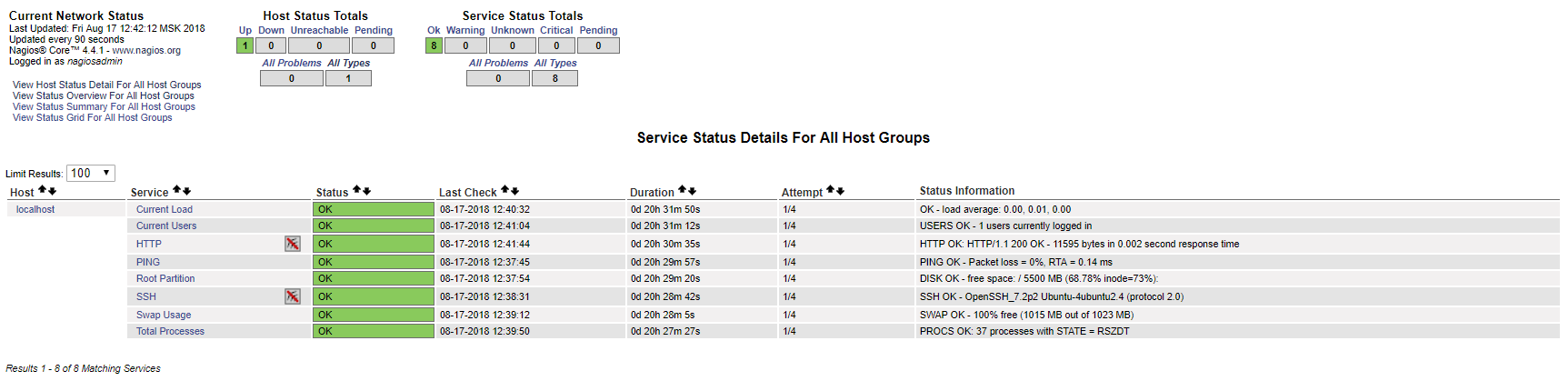В инструкции описан процесс установки и настройки системы контроля Nagios на виртуальный сервер под управлением операционной системы Ubuntu Server.
Что это такое?
Nagios - бесплатное программное обеспечение с открытым исходным кодом, которое предназначено для контроля системы, сети и инфраструктуры. Nagios имеет возможности мониторинга серверов, коммутаторов, приложений и сервисов. Он предупреждает пользователей, когда что-то идет не так, и оповещает повторно второй раз, когда проблема решена.
Загрузка и настройка
Для начала обновите локальную базу пакетов:
Установите все необходимые программы и модули:
sudo apt install build-essential apache2 php7.0 openssl perl make php7.0-gd libgd2-xpm-dev libapache2-mod-php7.0 libperl-dev libssl-dev daemon wget apache2-utils unzip<Создайте пользователя nagios и группу nagcmd, которые необходимы для запуска и корректной работы nagios:
Добавьте пользователя nagios и www-data в созданную группу:
Примечание: в конфигурации по умолчанию владельцем apache является пользователь www-data.Загрузите актуальную версию продукта с помощью wget в домашний каталог:
Актуальную версию можно найти на сайте разработчиков.
Разархивируйте содержимое скачанного архива и зайдите в каталог:
Перед созданием Nagios запустите скрипт configure, чтобы указать пользователя и группу, которые необходимо использовать. Используйте пользователя nagios и группу nagcmd, которые были созданы ранее:
Далее скомпилируйте Nagios:
Теперь запустите эти команды make, чтобы установить Nagios, сценарии инициализации и файлы конфигурации по умолчанию:
Откройте с помощью текстового редактора файл contacts.cfg:
Внесите в поле email переменной contact почтовый адрес, на который будут приходить уведомления:
С помощью следующей команды задайте и подтвердите пароль для администратора:
С помощью a2enmod включите модуль cgi для запуска cgi-скриптов:
Перезапустите apache:
Загрузка и настройка плагинов
Загрузите актуальную версию продукта с помощью wget в домашний каталог:
Актуальную версию можно найти на сайте разработчиков.
Разархивируйте содержимое скачанного архива и зайдите в каталог:
Выполните компиляцию модулей:
Чтобы проверить корректность конфигурации, выполните следующую команду:
В результате должно отобразить сообщение со следующей информацией в конце:
Запуск
Если вам необходимо при загрузке сервера запускать nagios, то создайте специальный uint файл:
И вставьте в него следующие строки:
Не забудьте настроить firewall и открыть порт http для подключения к системе из браузера:
Примечание: подробно о настройке firewall в Linux с помощью iptables вы можете прочитать в нашей статье.
Запустите nagios:
В браузере перейдите по следующему адресу:
<ip-адрес_или_домен>/nagios
Например:
111.111.111.111/nagios
В поле имя пользователя введите логин, в поле пароль, соответственно, созданный ранее пароль.
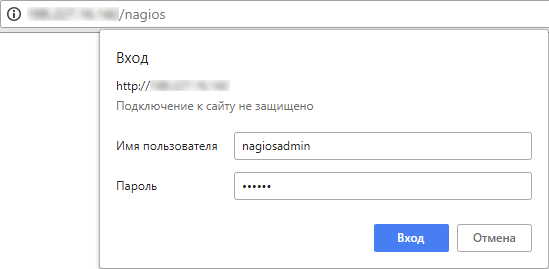
Перед вами появится стартовая страница.
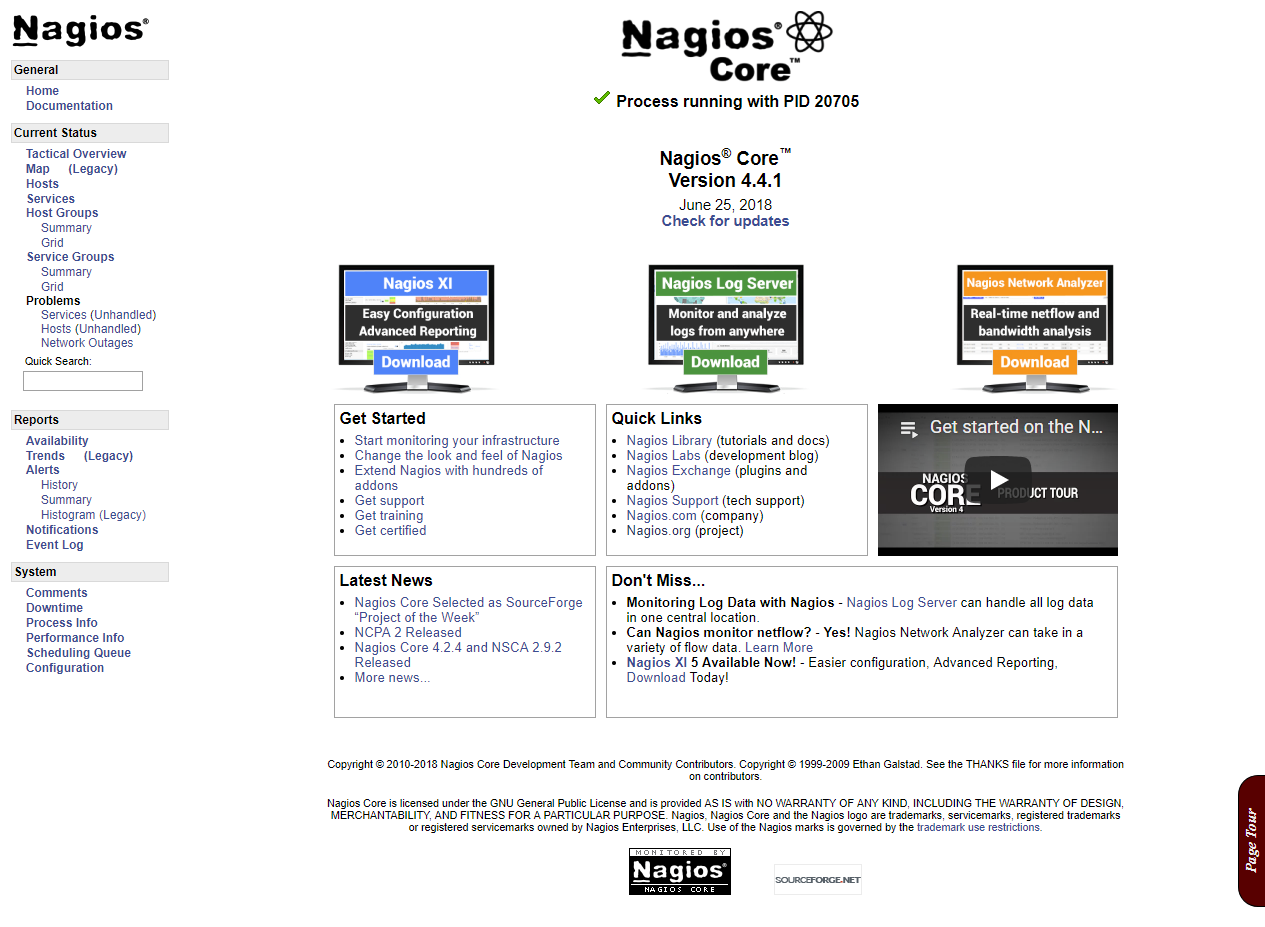
Теперь вы можете выполнять мониторинг хоста.